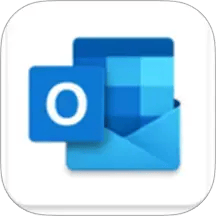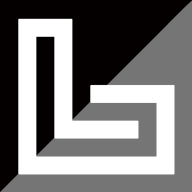如何将word文档docx改为doc
2025-03-26 13:47:23作者:饭克斯
在日常办公和学习中,Microsoft Word文档的使用十分普遍。随着科技的发展,DOCX格式逐渐成为主流文件格式。但是由于一些兼容性问题,仍有许多用户需要将DOCX格式转换为较早的DOC格式。本文将详细介绍如何将Word文档从DOCX格式转为DOC格式,帮助您高效完成文件转换。

首先我们需要明确DOC和DOCX格式的区别。DOC是Microsoft Word在2003年及之前版本中使用的文件格式,而自2007年起,Word引入了更为先进的DOCX格式。DOCX格式具备更好的压缩性、更易于恢复和更强的安全性,但在某些情况下,用户可能依旧需要使用DOC格式,特别是在与老旧系统或软件的兼容性方面。
接下来我们来看几种将DOCX转换为DOC格式的方法。
方法一:使用Microsoft Word
最直接的方式就是利用Microsoft Word自身的功能进行转换。步骤如下:
打开Microsoft Word。
通过“文件”→“打开”找到并打开需要转换的DOCX文件。
打开后继续点击“文件”→“另存为”。
在“另存为”对话框中,选择保存位置。
在“保存类型”下拉菜单中选择“Word 972003 文档 (*.doc)”。
输入文件名称,点击“保存”。
就这样您的DOCX文件就成功转换为DOC格式了。
方法二:使用在线转换工具
除了使用Microsoft Word自身的功能,互联网也提供了许多在线转换工具,这些工具通常非常方便快捷。您可以使用搜索引擎输入“DOCX转DOC在线工具”,即可找到多种可供选择的工具。以下是使用在线工具的基本步骤:
访问某个在线文件转换网站(如Smallpdf、Zamzar等)。
在网站上找到DOCX转DOC的转换选项。
上传您需要转换的DOCX文件。
选择输出格式为DOC。
点击“转换”按钮,几秒钟后您就可以下载转换好的DOC文件了。
这种方法的优点在于不需要安装任何软件,只需具备网络连接即可完成转换,但,使用在线工具可能会牵涉到文件隐私问题,所以不建议处理敏感信息的文件。
方法三:使用第三方软件
除了以上两种方法,市面上还有许多第三方软件提供文件格式转换的功能,如Adobe Acrobat、WPS Office等。使用这些软件的步骤一般与在线工具类似,具体操作如下:
下载并安装所选的第三方软件。
打开软件找到“文件转换”或“导入文件”功能。
选择DOCX文件,设置目标格式为DOC。
选择保存位置,并进行转换。
大多数第三方软件都支持批量转换,用户可以一次性处理多个文件,大大节省了时间。
总结
总体而言将Word文档从DOCX格式转换为DOC格式的方法有很多!无论是通过Microsoft Word自带的功能,在线工具,还是第三方软件,都可以轻松实现文件的格式转换。您可以根据自己的需求和具体情况选择最合适的方法。希望本文能对您有所帮助,让您的文档处理更加高效顺畅!
相关攻略
- 如何在Linux中精确查找文件内容及其位置的方法
- 如何将自己做的ppt设置为模板
- 如何下载并安装JavaScript:官方指南与步骤解析
- 如何将ISO文件写入U盘并直接安装Win10系统的详细攻略
- 如何修复笔记本电脑无声音问题,恢复正常音频设置详细教程
- 如何关闭ppt模板的背景音乐wps
- 如何修复摩尔庄园手游中的畜牧棚详细流程揭秘
- 如何在Java中定义一个JSON对象:详细步骤与示例解析
- 如何在HTML中设置整个网页的背景图片和样式方法解读
- 如何安全修改Linux默认系统管理员账号与密码,保障服务器安全性与稳定性
- 如何解决Dell笔记本死机问题及电源键无反应的恢复方法
- 如何解决台式电脑插音响无声问题的详细设置指南
- 如何将扫描件PDF文件有效转换为Word或JPG格式
- 如何把pdf转化为word版本如何把pdf转化为word版本免费
- 如何在Word2010中轻松删除分页符的详细步骤详解
- 如何在Linux系统中开启SSH服务详细指南